一、问题现象与背景
在使用 intellij idea(简称 idea)开发 maven 项目时,偶尔会遇到右侧或侧边栏的 maven 工具栏(显示依赖、生命周期等信息的窗口)突然消失的情况。这可能影响开发者快速操作 maven 构建、依赖管理等功能,甚至导致项目配置混乱。
二、快速恢复 maven 工具栏的 3 种方法
1. 快速调出 maven 窗口(推荐)
适用场景:工具栏被意外关闭,但项目本身仍为 maven 项目。
操作步骤:
- 通过菜单栏:
- 点击顶部菜单栏的
view。 - 选择
tool windows→maven(或直接按快捷键alt + 5)。
- 点击顶部菜单栏的
- 通过搜索功能:
- 按下
ctrl + shift + a(windows/linux)或cmd + shift + a(mac)。 - 输入
maven,选择maven选项即可显示。
- 按下
小技巧:
- 若窗口仍不显示,可能是 idea 的布局被意外修改,可尝试
window→restore default layout重置界面布局。
2. 确保项目被识别为 maven 项目
适用场景:idea 未正确识别项目类型,导致 maven 工具栏未初始化。
操作步骤:
- 手动添加 maven 项目:
- 右键点击项目根目录下的 pom.xml 文件。
- 选择 add as maven project(或 + add maven projects)。
- 重新导入 maven 项目:
- 打开 maven 窗口(即使不可见,此操作会强制刷新)。
- 点击窗口顶部的 + 图标,选择 add maven projects。
3. 检查项目配置文件(.idea 文件夹)
适用场景:项目配置文件损坏或未生成,导致 idea 无法加载 maven 配置。
操作步骤:
- 删除并重建
.idea文件夹:- 关闭当前项目。
- 在文件系统中删除项目根目录下的隐藏文件夹
.idea。 - 重新用 idea 打开项目,系统会自动生成新的配置文件。
三、深度排查
1. 清理 idea 缓存
适用场景:idea 缓存异常导致项目类型识别失败。
操作步骤:
- 进入
file→invalidate caches / restart。 - 选择
invalidate and restart,等待 idea 重启并重新加载项目。
2. 检查 maven 配置路径
适用场景:idea 的 maven 配置路径错误或未指向正确版本。
操作步骤:
- 打开 file → settings(windows/linux)或 intellij idea → preferences(mac)。
- 定位到 build, execution, deployment → build tools → maven。
- 确保以下配置正确:
- maven home path:指向本地 maven 安装目录(如 e:/develop/maven)。
- user settings file:指向 settings.xml 文件(默认通常位于 ~/.m2/)。
3. 验证项目是否为 maven 项目
适用场景:项目缺少 pom.xml 或文件未被正确识别。
操作步骤:
- 检查
pom.xml存在性:- 在项目根目录下确认
pom.xml文件存在。
- 在项目根目录下确认
- 修复文件关联:
- 右键点击
pom.xml→ 取消勾选mark as plain text(若被误标记为普通文本)。
- 右键点击
4. 检查 maven 插件状态
适用场景:idea 的 maven 插件未启用或损坏。
操作步骤:
- 进入
file→settings→plugins。 - 搜索
maven integration,确保插件已启用。 - 若未安装,通过
marketplace搜索并安装。
四、通用解决方案:第三方插件工具栏消失问题
若其他插件(如 docker、spring boot 等)的工具栏也消失,可参考以下通用方法:
- 通过菜单栏恢复:
- 点击 view → tool windows,选择对应插件名称。
- 重置布局:
- 若界面混乱,尝试 window → restore default layout。
五、常见问题
q:重启后问题又出现,怎么办?
a:检查项目根目录的 .idea 文件夹是否被意外删除或损坏,重新生成配置后重启。
q:执行 add maven projects 无反应?
a:可能是 maven 配置路径错误,需手动指定 maven 安装目录(如 mvn -v 查看本地 maven 版本)。
q:如何彻底清除 idea 缓存?
a:手动删除 c:\users\<用户名>\.intellijidea<版本>\system(windows)或 ~/library/caches/intellijidea<版本>(mac)目录。
附:操作示意图
菜单栏路径:view → tool windows → maven
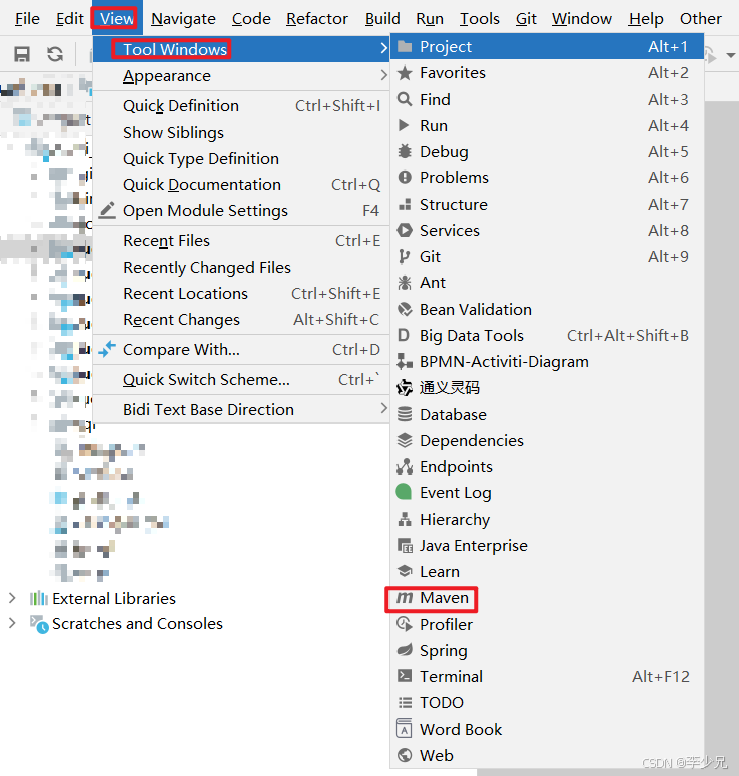
快捷键组合:ctrl + shift + a → 输入 maven → 选择工具窗口
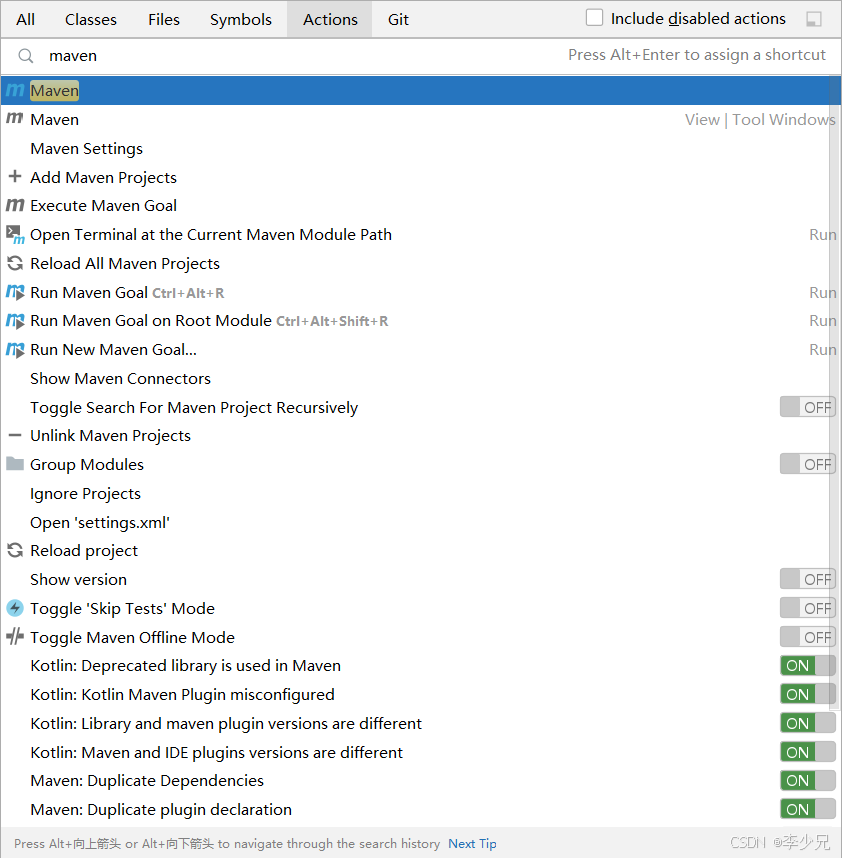
插件管理界面:settings → plugins → 搜索 maven integration
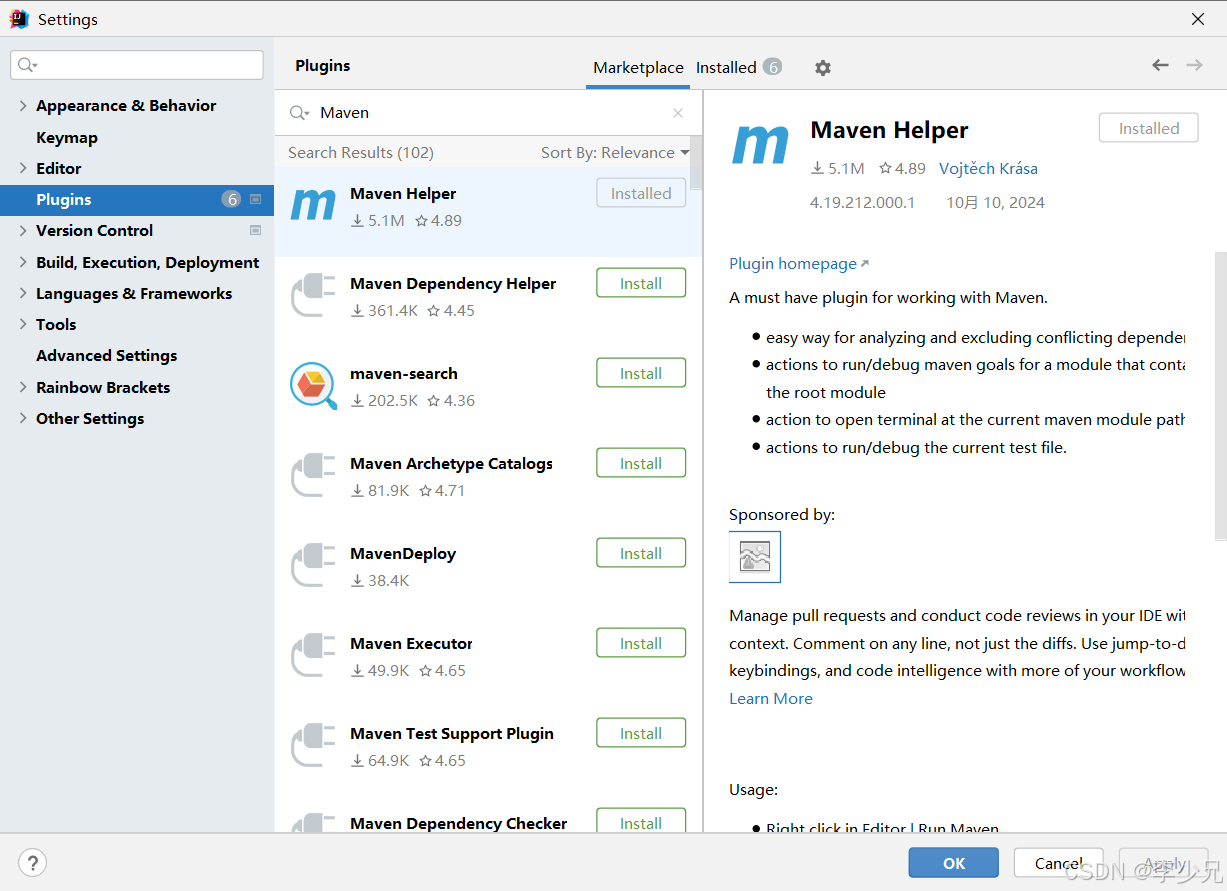
以上就是intellij idea开发maven时工具栏消失的三种恢复方法的详细内容,更多关于idea maven工具栏消失的资料请关注代码网其它相关文章!







发表评论